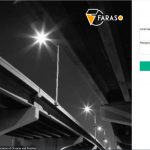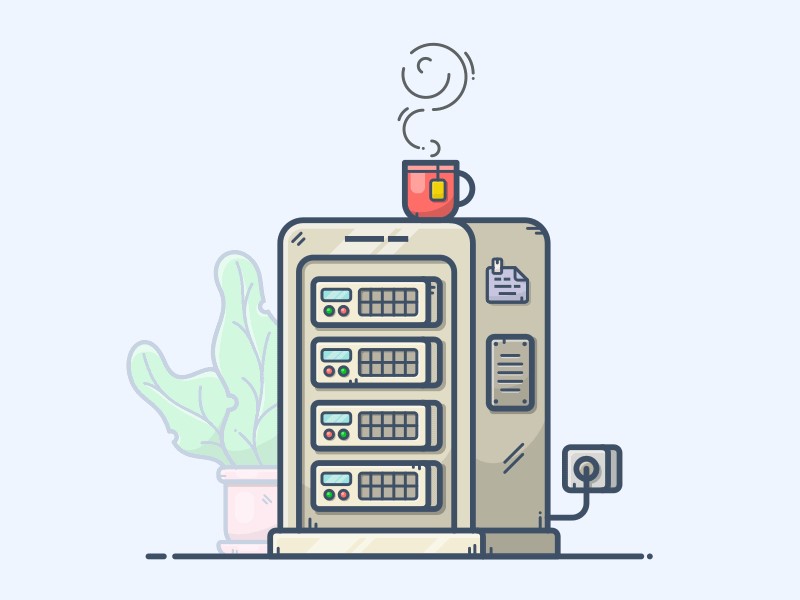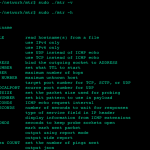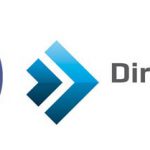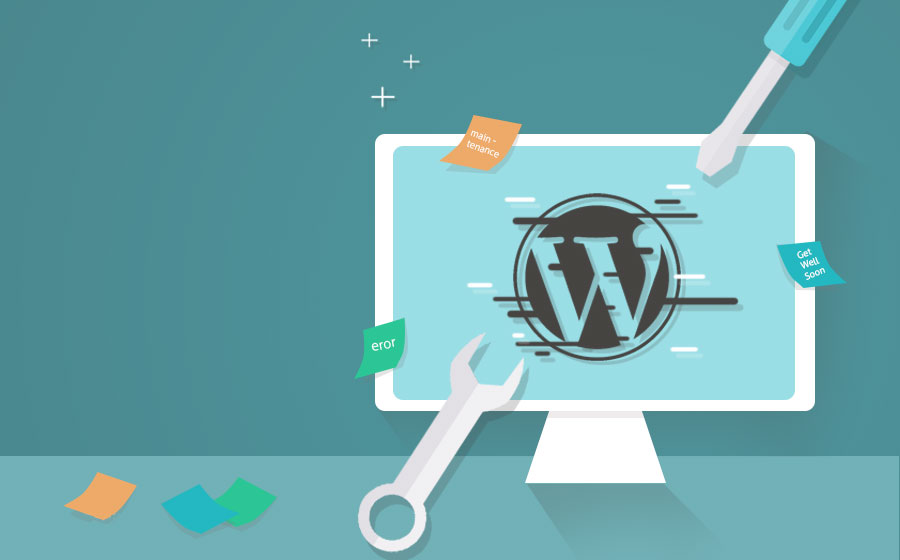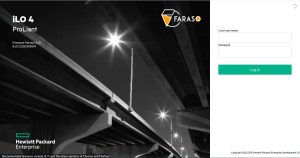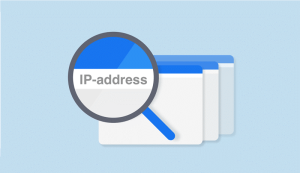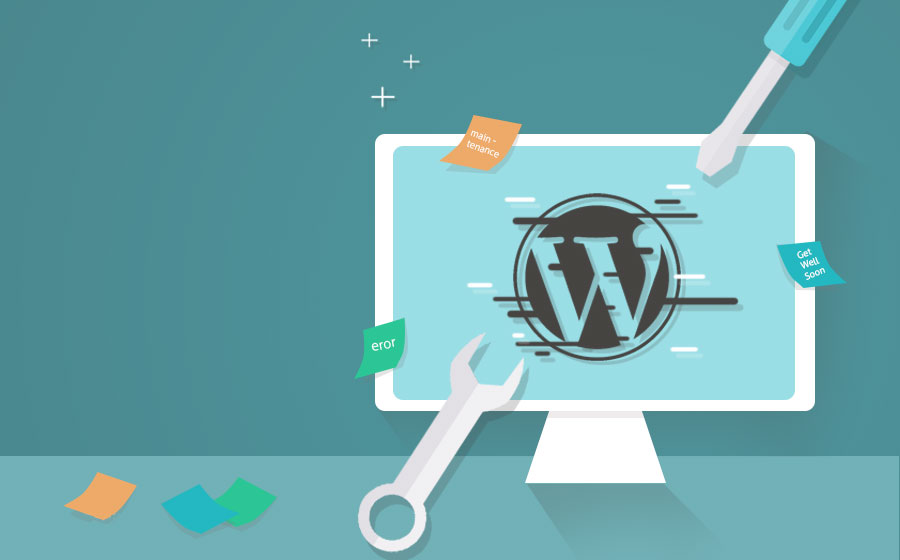
بسیار از کاربران برایشان سوال میباشد که خطاهای وردپرس را به چه شکلی میتوان فعال و یا غیر فعال نمود؟ ابتدا لازم هست که علت فعال و یا غیر فعال نمودن نمایش خطا در وردپرس را توضیح دهیم. هنگامی که شما وردپرس نصب میکنید و یا روی وردپرس نصب شده، قصد دارید یک پلاگین نصب کنید، در صورتی که در طول عملیات نصب با مشکل مواجه شده باشید ارور نمایش داده شده برای شما واضح نخواهد بود و معمولا ارور های با کد 500 دریافت خواهید نمود. ولی ارور 500 بطور کلی شامل خطاهای بسیاری میباشد که بدون روشن بودن نمایش خطا و بررسی شرح کامل آن عملا خطایابی و Debug ارور ها غیر ممکن میباشد.
در بسیاری مواقع نیز به جای نمایش ارور 500 احتمالا شما با صفحه سفید در سایت وردپرس خود مواجه شوید و یا حتی ممکن است در خود سایت قسمت کاربری مشکلی نداشته باشید ولی هنگام ورود به بخش مدیریت وردپرس صفحه سفید مشاهده کنید. در این مواقع نیز شما به راحتی با فعال سازی نمایش خطا در وردپرس میتوانید خطای رخ داده را بررسی و نسبت به رفع مشکل اقدام کنید.
ولی بسیاری از کاربران نیز برایشان سوال میباشد که اصلا نمایش خطا را چرا باید غیر فعال کنیم؟
نمایش خطا در وردپرس
نمایش خطا در بسیاری مواقع به شما کمک خواهد نمود که بتوانید مشکلات و ارورهای موجود روی سایت وردپرسی خود را پیدا کنید. ولی در مواردی نیز اولا با نمایش تمامی خطا ها و هشدارها در سایت شما باعث میگردد که سایت شما به شکل منسجم و ثابت برای کاربر نمایش داده نشود و در تمامی صفحات و قسمت ها ممکن است حداقل هشدارهایی را مشاهده کنید که اهمیت چندانی برای شما ندارد و نمایش آن عملا هیچ نفعی ندارد. ولی باعث میشود که سایت شما به شکل صحیحی نمایش داده نشود. البته در بسیار مواقع این خطاها و هشدارها مهم نمی باشند.
به عنوان مثال ممکن است که یک تابع در php به دلیل مشکلات امنیتی مسدود شده باشد و در برخی صفحات هشدار نمایش دهد که تابع x در php غیرفعال میباشد. و یا احتمال دارد مشکل امنیتی نیز برای سایت شما بوجود آورد. نمایش خطاها همیشه جزییات بیشتری را در اختیار هکرها و یا خرابکارانی باشد که قصد دارند با استفاده از این جزییات به سایت شما نفوذ و خرابکاری کنند. با استفاده از این نمایش خطاها، احتمال دارد برخی از باگ ها که روی سرور و توابع php نیز فعال هستند برای هکر نمایش داده شود، که با استفاده از آنها در کمترین زمان بتوانند به سایت شما نفوذ و خرابکاری کنند. پس نمایش خطا در وردپرس برای همیشه به هیچ عنوان درست نیست و فقط باید برای ایرادیابی و رفع مشکلات روی سایت های وردپرس بصورت موقتا فعال و بعد از رفع مشکل آن را مجددا فعال کنید.
فعال کردن نمایش خطا برای ایرادیابی سایت های وردپرس
برای روشن کردن نمایش خطا، کافی است فایل wp-config.php را در روت اصلی سایت وردپرسی خود ویرایش کنید و به دنبال گزینه زیر باشید
define('WP_DEBUG', false);
این خط معمولا در انتهای فایل wp-config در دسترس میباشد. برای نمایش خطا کافی است مقدار false را به true تبدیل کنید و در خط بعدی تکه کد زیر را وارد کنید. البته وارد نمودن این کد الزامی نیست
define('WP_DEBUG_DISPLAY', true);
با تغییر مقادیر ذکر شده در صورتی که صفحه دارای ارور را یکبار رفرش کنید ارورهایی که روی آن رخ میدهد را به وضوح میتوانید مشاهده کنید و نسبت به رفع آنها اقدام کنید. برای رفع مشکلات سایت های وردپرسی با بخش وبلاگ فراسو همراه باشید به زودی مرجع جامعی از ارورهای دریافتی در وردپرس را منتشر خواهیم نمود که میتوانید ارور های سایت خود را با این راهنما رفع کنید.
غیرفعال کردن نمایش خطا در سایت های وردپرس
در صورتی که بصورت ذکر شده در این مقاله خطاهای وردپرس خود را تنظیم نمودید که نمایش داده شود کافی است تغییرات انجام داده شده را به حالت قبل بازگردانید، تا نمایش خطا و ایرادیابی وردپرس غیرفعال گردد. با استفاده از تکه کدهای زیر میتوانید نمایش خطا را در wp-config بصورت کامل غیرفعال کنید
ini_set('display_errors','Off');
ini_set('error_reporting', E_ALL );
define('WP_DEBUG', false);
define('WP_DEBUG_DISPLAY', false);
دو خط اولی را احتمالا در این فایل نداشته باشید. برای اطمینان بیشتر میتوانید این دو خط را در فایل wp-config سایت وردپرسی خود اضافه کنید. همچنین خط سوم و چهارم را نیز در صورتی که از قبل نماش خطا را فعال کرده باشید، احتمالا بصورت زیر داشته باشید
define('WP_DEBUG', true);
define('WP_DEBUG_DISPLAY', true);
که لازم هست گزینه های ture را به flase همانند کدهای قبل تغییر دهید.